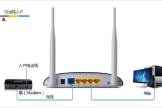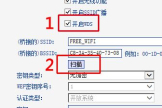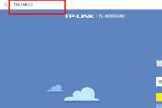设置路由器tp(tplink路由器做从路由器怎么设置)
一、设置路由器tp
1、网线两端分别接路由器的LAN口和电脑网口
2、打开网页浏览器,在浏览器的地址栏中输入tplogin.cn回车。
3、在设置密码框中设置管理员密码,在确认密码框中再次输入,单击确认。
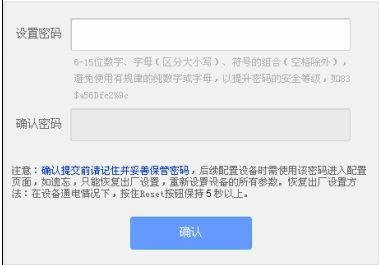
4、浏览器会弹出设置向导页面。
如果没有自动弹出此页面,可以单击页面左侧的设置向导菜单将它激活。
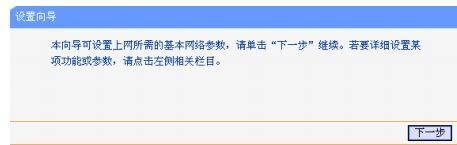
5、选中PPPoE(ADSL 虚拟拨号),点击下一步。
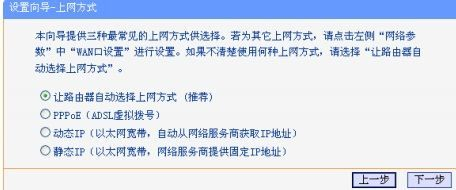
6、输入ISP提供的上网帐号和口令,点击下一步。
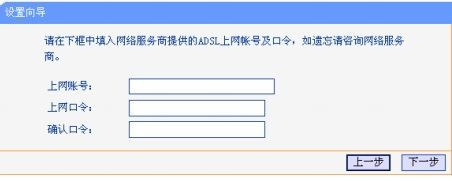
7、选择无线工作的频段(以
“无线同时工作在 2.4GHz和 5GHz频段”为例),单击下一步。
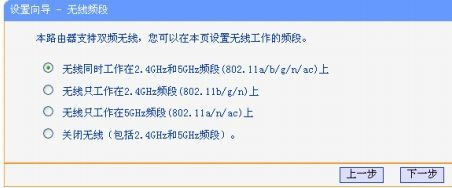
8、无线设置2.4GHz:
SSID:输入无线网络名称
如果不设置无线密码,选中不开启无线安全。
如果要设置无线密码,选中WPA-PSK/WPA2-PSK,然后输入WIFI密码,单击下一步。
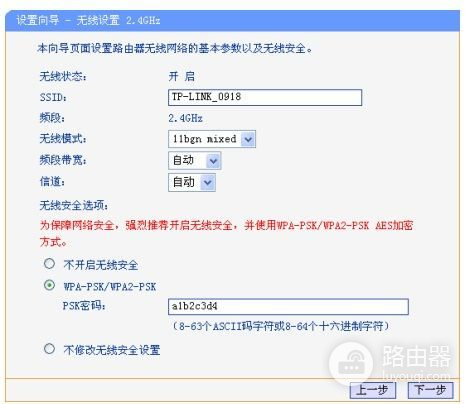
9、无线设置5GHz同2.4GHz
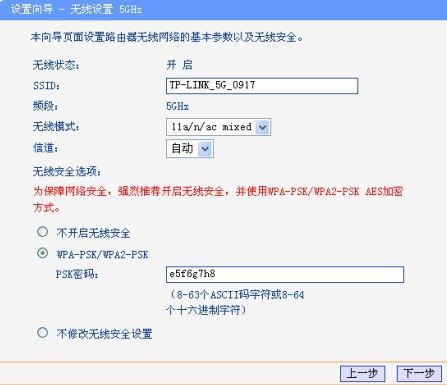
10、点击重启按钮
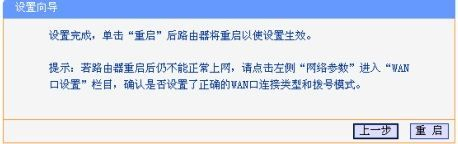
11、配置完成,网线两端分别接路由器的WAN口和猫的LAN口。
二、tplink路由器做从路由器怎么设置
tplink路由器的安装和设置如下:
1、首先路由器和宽带猫电脑连接,如图:
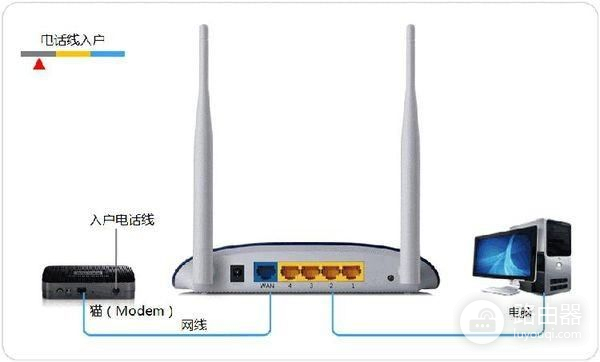
2、然后打开浏览器输入路由器的管理地址和登录密码。
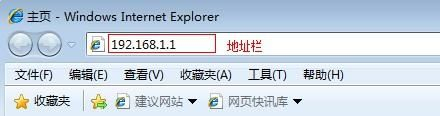
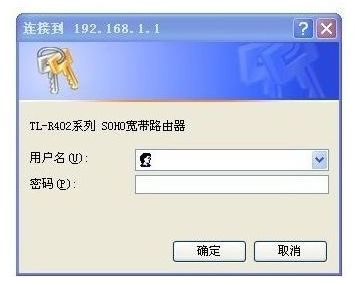
3、登录后台后,点击设置向导,然后根据向导指示填写相应的参数即可。

4、选择联网模式一般是pppoe,然后点击下一步输入宽带帐号和密码,点击下一步:

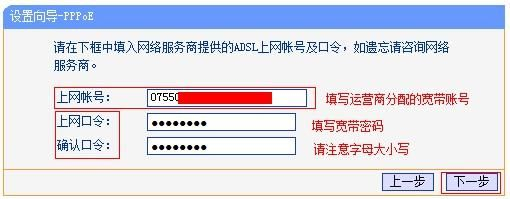
5、宽带参数设置完后,进入无线设置界面,填写一个无线名称和密码如图: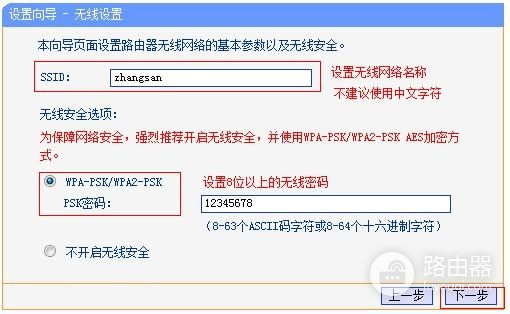
6、无线设置完毕后,点击保存,然后重新启动路由器即可正常使用了。
注意事项:路由器和宽带猫之间的网线请勿连接错误,路由器的wan口和宽带猫的lna口连接,然后路由器的lan口和电脑的网卡连接。